幽灵资源网 Design By www.bzswh.com
来源:PS联盟 作者:Sener
本教程简单介绍彩色水晶字效果的制作方法。大致思路:先利用滤镜制作一些斑斓的纹理,也可以使用纹理素材。然后把这些纹理应用到文字里面,再适当加上一些水晶样式,效果就出来了。
最终效果

1、新建一个700 * 500 像素的文件,新建一个图层,选择渐变工具颜色设置为黑白,然后由上至下拉出图1所示的线性渐变。
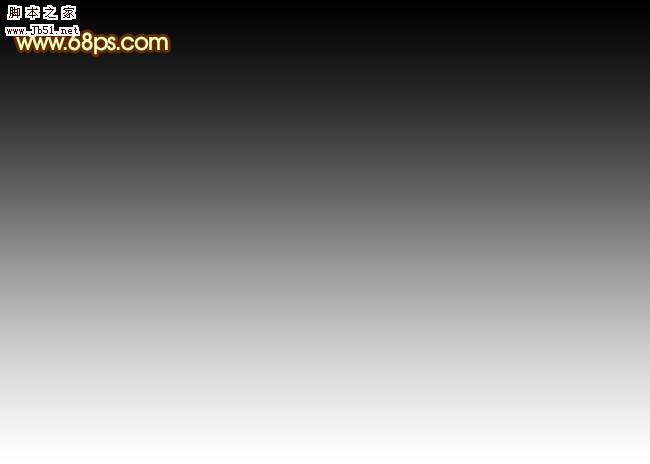
<图1> 2、执行:滤镜 > 扭曲 > 波浪,参数设置如图2,效果如图3。

<图2>

<图3> 3、选择菜单:图像 > 旋转画布 > 逆时针90度,确定再执行:滤镜 > 扭曲 > 波浪,参数设置如图4,效果如图5。

<图4>
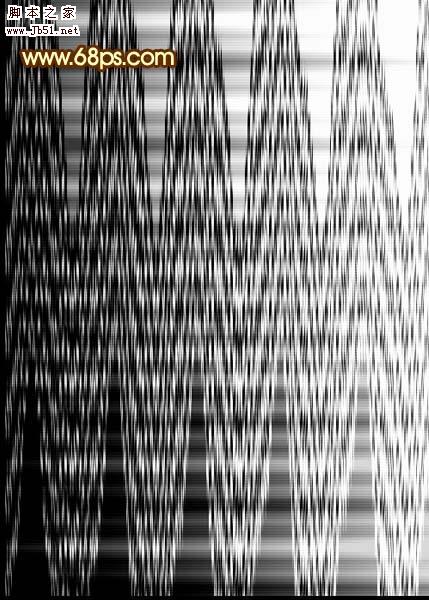
<图5>
4、选择菜单:图像 > 旋转画布 > 顺时针90度,效果如图6。

<图6> 5、选择文字工具打上文字,字体颜色不限,效果如图7。

<图7>
6、按Ctrl 点图层面板文字缩略图调出文字选区,回到纹理图层按Ctrl + J 把选区部分纹理复制到新的图层,然后把背景图层填充黑色,再把纹理及文字图层隐藏,效果如图8。

<图8> 7、双击复制出纹理图层,调出图层样式,参数设置如图9-11,效果如图12。

<图9>

<图10>

<图11>

<图12> 8、新建一个图层,按Ctrl + Alt + Shift + E 盖印图层,执行:滤镜 > 模糊 > 高斯模糊,数值为5,确定后把图层混合模式改为“滤色”,按Ctrl 点图层面板文字缩略图调出文字选区,回到刚才操作的图层直接加上图层蒙版,效果如图13。

<图13>
9、把当前图层复制一层,图层混合模式为“滤色”不变,然后双击图层调出图层样式,参数设置如图14,效果如图15。

<图14>

<图15>
10、最终整体调整下颜色,完成最终效果。

<图16>
本教程简单介绍彩色水晶字效果的制作方法。大致思路:先利用滤镜制作一些斑斓的纹理,也可以使用纹理素材。然后把这些纹理应用到文字里面,再适当加上一些水晶样式,效果就出来了。
最终效果

1、新建一个700 * 500 像素的文件,新建一个图层,选择渐变工具颜色设置为黑白,然后由上至下拉出图1所示的线性渐变。
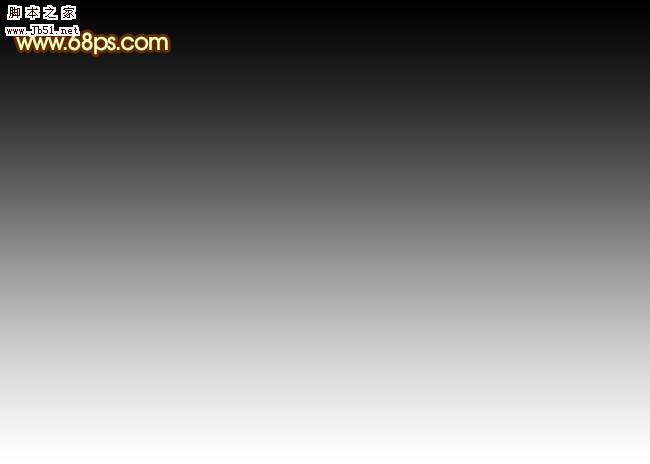
<图1> 2、执行:滤镜 > 扭曲 > 波浪,参数设置如图2,效果如图3。

<图2>

<图3> 3、选择菜单:图像 > 旋转画布 > 逆时针90度,确定再执行:滤镜 > 扭曲 > 波浪,参数设置如图4,效果如图5。

<图4>
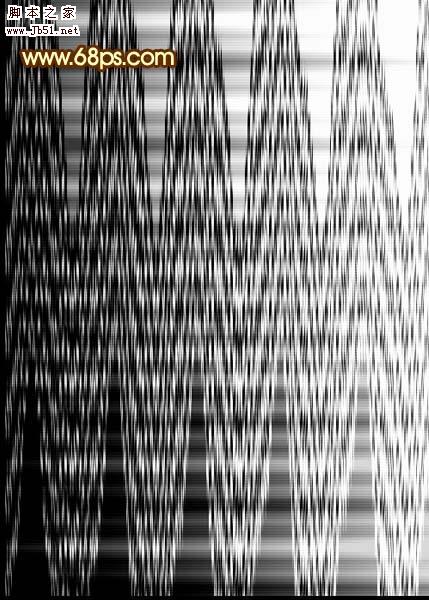
<图5>
4、选择菜单:图像 > 旋转画布 > 顺时针90度,效果如图6。

<图6> 5、选择文字工具打上文字,字体颜色不限,效果如图7。

<图7>
6、按Ctrl 点图层面板文字缩略图调出文字选区,回到纹理图层按Ctrl + J 把选区部分纹理复制到新的图层,然后把背景图层填充黑色,再把纹理及文字图层隐藏,效果如图8。

<图8> 7、双击复制出纹理图层,调出图层样式,参数设置如图9-11,效果如图12。

<图9>

<图10>

<图11>

<图12> 8、新建一个图层,按Ctrl + Alt + Shift + E 盖印图层,执行:滤镜 > 模糊 > 高斯模糊,数值为5,确定后把图层混合模式改为“滤色”,按Ctrl 点图层面板文字缩略图调出文字选区,回到刚才操作的图层直接加上图层蒙版,效果如图13。

<图13>
9、把当前图层复制一层,图层混合模式为“滤色”不变,然后双击图层调出图层样式,参数设置如图14,效果如图15。

<图14>

<图15>
10、最终整体调整下颜色,完成最终效果。

<图16>
幽灵资源网 Design By www.bzswh.com
广告合作:本站广告合作请联系QQ:858582 申请时备注:广告合作(否则不回)
免责声明:本站文章均来自网站采集或用户投稿,网站不提供任何软件下载或自行开发的软件! 如有用户或公司发现本站内容信息存在侵权行为,请邮件告知! 858582#qq.com
免责声明:本站文章均来自网站采集或用户投稿,网站不提供任何软件下载或自行开发的软件! 如有用户或公司发现本站内容信息存在侵权行为,请邮件告知! 858582#qq.com
幽灵资源网 Design By www.bzswh.com
暂无评论...
